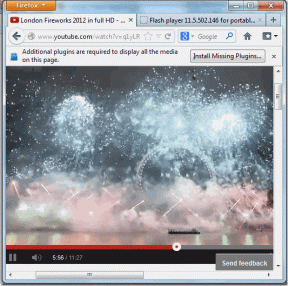9 καλύτερες συμβουλές για το Ημερολόγιο Google που ίσως δεν γνωρίζετε
Miscellanea / / November 29, 2021
Το φυσικό ημερολόγιο που είναι κρεμασμένο στον τοίχο σας ή αυτό που βρίσκεται στο γραφείο σας δείχνει μόνο ημερομηνίες, μήνες και τοπικές αργίες. Με την έλευση της τεχνολογίας, ειδικά των smartphone, τα διαδικτυακά ημερολόγια αντικαθιστούν τα φυσικά ημερολόγια. Μπορείτε να έχετε πρόσβαση σε διαδικτυακά ημερολόγια οπουδήποτε στον κόσμο.

Δεν δείχνουν μόνο την ημερομηνία και τους μήνες αλλά μπορείτε επίσης προσθήκη συμβάντων, υπενθυμίσεων και συνδυάζουν διαφορετικά ημερολογιακά συστήματα και αργίες. Ένα τέτοιο πολύ δημοφιλές ημερολόγιο είναι το Google Calendar. Προεγκατεστημένο στα περισσότερα από τα Τηλέφωνα Android, μπορείς πρόσβαση στο Ημερολόγιο Google από υπολογιστή και iPhone πολύ.
Με την πρώτη ματιά, το Ημερολόγιο Google φαίνεται να είναι ένα βασικό ημερολόγιο. Όταν όμως ξεκινάς να παίζεις με αυτό, συνειδητοποιείς τις δυνάμεις του. Σε αυτήν την ανάρτηση, θα προσπαθήσουμε να χρησιμοποιήσουμε τη δύναμή του για να οργανώσουμε τη ζωή μας. Θα μιλήσουμε για τις καλύτερες συμβουλές και κόλπα για το Ημερολόγιο Google που θα σας βοηθήσουν να έχετε μια παραγωγική χρονιά.
1. Δημιουργήστε συμβάντα χωρίς να ανοίξετε το Ημερολόγιο Google
Είναι κατά κάποιο τρόπο μια ανθρώπινη τάση να κάθεται σε εργασίες που μπορεί να χρειαστούν μόλις ένα δευτερόλεπτο για να γίνουν. Αυτό περιλαμβάνει την προσθήκη συμβάντων στο Ημερολόγιο Google, τα οποία θα αναβάλλαμε μέχρι να τα ξεχάσουμε. Τι θα γινόταν όμως αν μπορούσατε να προσθέσετε συμβάντα σε αυτό χωρίς να ανοίξετε την εφαρμογή ή τον ιστότοπο; Ναι, είτε το πιστεύετε είτε όχι, οι τεμπέληδες θα χαρείτε να μάθετε ότι αυτό μπορεί να γίνει. Τόσο στο τηλέφωνο όσο και στον υπολογιστή σας.
Στον υπολογιστή σας, μπορείτε να χρησιμοποιήσετε την Αναζήτηση Google για να δημιουργήσετε μια εκδήλωση και στο smartphone σας, μπορείτε χρησιμοποιήστε τον Βοηθό Google να κάνει το ίδιο. Για να δημιουργήσετε συμβάντα απευθείας στον υπολογιστή σας, google «κλείστε ραντεβού για» ακολουθούμενη από την ώρα ή την ημερομηνία του ραντεβού. Voila, υπάρχει ο σύνδεσμος δημιουργίας εκδήλωσης! Κάντε κλικ στην επιλογή Δημιουργία συμβάντος. Η Google θα δημιουργήσει αυτόματα και θα προσθέσει αμέσως αυτό το συμβάν στο ημερολόγιό σας.

Ομοίως, στο smartphone Android που διαθέτετε, ανοίξτε το Google Assistant και πληκτρολογήστε ή πείτε (π.χ.) την εντολή "Δημιουργήστε ένα ραντεβού με το HR στις 3.30 μ.μ. στις 23 Απριλίου".


2. Δημιουργία νέου ημερολογίου στο Ημερολόγιο Google
Η Google σάς επιτρέπει να δημιουργείτε πολλά κενά ημερολόγια. Χάρη σε αυτή τη δυνατότητα, μπορείτε να έχετε ξεχωριστά ημερολόγια για επαγγελματική και προσωπική χρήση.
Χρησιμοποιώντας αυτήν τη δυνατότητα, μπορείτε επίσης να δημιουργήσετε προσωρινά ημερολόγια. Στη συνέχεια, μπορείτε να μοιραστείτε αυτά τα ημερολόγια με άλλους και ακόμη και να εκχωρήσετε προνόμια σε διαφορετικά άτομα. Ενώ ορισμένοι μπορούν απλώς να δουν το ημερολόγιο, άλλοι μπορούν επίσης να το επεξεργαστούν.
Για να δημιουργήσετε ένα νέο ημερολόγιο, ακολουθήστε τα εξής βήματα:
Βήμα 1: Ανοίξτε το Ημερολόγιο Google και πατήστε το εικονίδιο συν δίπλα στην επιλογή Προσθήκη ημερολογίου φίλου που υπάρχει στην αριστερή πλαϊνή γραμμή.

Βήμα 2: Κάντε κλικ στο Νέο Ημερολόγιο από το μενού.

Βήμα 3: Στην επόμενη οθόνη, δώστε ένα σωστό όνομα και περιγραφή στο ημερολόγιό σας και κάντε κλικ στην επιλογή Δημιουργία ημερολογίου.

3. Προσθήκη εναλλακτικών ημερολογίων
Είναι ενδιαφέρον ότι το Ημερολόγιο Google δεν περιορίζεται μόνο στο τυπικό ημερολόγιο. Μπορείτε να προσθέσετε πολλά άλλα εναλλακτικά ημερολόγια που θα εμφανίζονται παράλληλα με τις συνήθεις ημερομηνίες. Μπορείτε να δείτε τα ημερολόγια Hijri, Κορεατικά, Περσικά, Κινέζικα και άλλα παρόμοια ημερολόγια.
Για να προσθέσετε ένα εναλλακτικό ημερολόγιο, ακολουθήστε τα εξής βήματα:
Βήμα 1: Ανοίξτε τις Ρυθμίσεις Ημερολογίου Google πατώντας το εικονίδιο με το γρανάζι στο επάνω μέρος.

Βήμα 2: Από την αριστερή πλαϊνή γραμμή, κάντε κλικ στην επιλογή Προβολή επιλογών. Κάτω από τις επιλογές προβολής, πατήστε Εναλλακτικά ημερολόγια.

Βήμα 3: Επιλέξτε το εναλλακτικό ημερολόγιο από το αναδυόμενο μενού. Επιστρέψτε στην αρχική σελίδα του Ημερολογίου Google και θα βρείτε και νέες ημερομηνίες ημερολογίου.

4. Προσθέστε ημερολόγια ενδιαφέροντος
Εκτός από νέα και εναλλακτικά ημερολόγια, μπορείτε ακόμη και να προσθέσετε ημερολόγια που σας ενδιαφέρουν στο Ημερολόγιο Google. Για παράδειγμα, αν θέλετε να παρακολουθείτε αγώνες ποδοσφαίρου ή αργίες, μπορείτε να το κάνετε εύκολα μέσα από το Ημερολόγιο Google.
Όταν προσθέτετε ένα ημερολόγιο που σας ενδιαφέρει, τα συμβάντα θα εμφανίζονται παράλληλα με τις κανονικές σας εκδηλώσεις. Για να διαφοροποιήσετε τα διάφορα συμβάντα ημερολογίου, μπορείτε να τα χρωματίσετε όπως αναφέρεται στην επόμενη συμβουλή.
Για να προσθέσετε τα αγαπημένα σας ημερολόγια, ακολουθήστε τα εξής βήματα:
Βήμα 1: Και πάλι, κάντε κλικ στην επιλογή Προσθήκη ημερολογίου φίλου που υπάρχει στην αριστερή πλαϊνή γραμμή.

Βήμα 2: Επιλέξτε Περιήγηση σε ημερολόγια ενδιαφέροντος. Επιλέξτε το πλαίσιο δίπλα στο ημερολόγιο που θέλετε να προσθέσετε στο Ημερολόγιο Google. Μόλις το ενεργοποιήσετε, θα δείτε τις πληροφορίες του στην ίδια την κύρια οθόνη του Ημερολογίου Google.

5. Αλλαγή χρώματος συμβάντων και ημερολογίου
Η χρωματική κωδικοποίηση είναι πολύ χρήσιμη διάκριση μεταξύ διαφόρων γεγονότων. Ρίχνοντας μια ματιά στο ημερολόγιο, μπορείτε να δείτε το είδος της εκδήλωσης. Για παράδειγμα, στην παρακάτω εικόνα, τα γενέθλια των φίλων μου σημειώνονται ως πορτοκαλί και οι Φάσεις της Σελήνης έχουν ένα χρυσό χρώμα.

Όμως, σε κάθε άνθρωπο δεν μπορεί να αρέσουν τα ίδια χρώματα. Ευτυχώς, η Google σάς επιτρέπει να προσαρμόσετε τα χρώματα της εκδήλωσης. Μπορείτε ακόμη και ημερολόγια με χρωματικό κώδικα που φτιάξατε χρησιμοποιώντας την παραπάνω συμβουλή.
Για να αλλάξετε τα χρώματα του συμβάντος, ανοίξτε το Ημερολόγιο Google. Τοποθετήστε το ποντίκι σας πάνω από τον τύπο συμβάντος στην αριστερή πλαϊνή γραμμή και πατήστε το εικονίδιο με τις τρεις κουκκίδες δίπλα στο συμβάν.

Από το αναδυόμενο μενού, κάντε κλικ στο χρώμα που θέλετε να επιλέξετε. Ομοίως, αλλάξτε το χρώμα του ημερολογίου πατώντας το εικονίδιο με τις τρεις κουκκίδες δίπλα στο όνομα του ημερολογίου.

6. Εμφάνιση Παγκόσμιου Ρολογιού
Δουλεύετε με ανθρώπους από όλο τον κόσμο; Το Ημερολόγιο Google θα απλοποιήσει τη ζωή σας. Μπορείς δείχνουν το παγκόσμιο ρολόι στην αρχική του σελίδα. Αυτό βοηθά στο να ελέγχετε την ώρα σας ενώ δημιουργείτε νέα ραντεβού. Μπορείτε επίσης να παρακολουθείτε τη ζώνη ώρας των συναδέλφων σας που ταξιδεύουν χρησιμοποιώντας αυτό.

Για να προσθέσετε το παγκόσμιο ρολόι, ανοίξτε τις ρυθμίσεις του Ημερολογίου Google κάνοντας κλικ στο εικονίδιο με το γρανάζι στην επάνω γραμμή και επιλέγοντας Ρυθμίσεις από το μενού. Κάντε κύλιση προς τα κάτω και επιλέξτε το πλαίσιο δίπλα στην επιλογή Εμφάνιση παγκόσμιου ρολογιού.
Στη συνέχεια, κάντε κλικ στην ετικέτα Προσθήκη ζώνης ώρας και προσθέστε νέες ζώνες ώρας. Μόλις δημιουργηθεί, θα εμφανίσει το παγκόσμιο ρολόι στην αριστερή πλαϊνή γραμμή.

7. Αναζήτηση συμβάντων
Τι είναι μια πλατφόρμα χωρίς τη δυνατότητα αναζήτησης; Ευτυχώς, το Ημερολόγιο Google δεν απογοητεύει. Μπορείτε να αναζητήσετε γεγονότα του παρελθόντος και του μέλλοντος.
Για παράδειγμα, αν έχετε συγχρονισμένα γενέθλια και ξεχνάτε τα γενέθλια των φίλων σας, αντί να περάσετε τους μήνες, μπορείτε απλώς να αναζητήσετε το όνομά τους και θα σας δείξει τα σχετικά αποτελέσματα.
Για να αναζητήσετε ένα συμβάν, κάντε κλικ στο εικονίδιο αναζήτησης που υπάρχει στην επάνω γραμμή του ιστότοπου του Ημερολογίου Google και εισαγάγετε τον όρο αναζήτησής σας.

Σημείωση: Η δυνατότητα αναζήτησης λείπει αυτήν τη στιγμή στις εφαρμογές για κινητά.
8. Προσαρμογή επιλογών προβολής
Το Ημερολόγιο Google προσφέρει μια μεγάλη ποικιλία επιλογών προβολής. Μπορείτε να προσαρμόσετε πλήρως το ημερολόγιο σύμφωνα με τις προτιμήσεις σας. Εάν είστε ο τύπος του ατόμου που του αρέσει να έχει το Σάββατο ως την πρώτη μέρα στο ημερολόγιό του αντί για Δευτέρα ή Κυριακή, μπορείτε να το κάνετε αυτό.

Ομοίως, μπορείτε να κρύψετε τα Σαββατοκύριακα από το ημερολόγιό σας. Και οι δύο αυτές ρυθμίσεις είναι προσβάσιμες από τις επιλογές προβολής που υπάρχουν στις Ρυθμίσεις Ημερολογίου Google.
9. Προσαρμόστε τις ρυθμίσεις προηγούμενων συμβάντων
Εάν πιστεύετε ότι αφήστε περασμένα να περάσουν, είναι πιθανό να σας ενδιαφέρει να κρύψετε τα περασμένα γεγονότα ή τουλάχιστον να τα κάνετε να φαίνονται διαφορετικά από τα μελλοντικά. Λοιπόν, το Ημερολόγιο Google έχει και τις δύο αυτές δυνατότητες. Μπορείτε είτε να αποκρύψετε τα γεγονότα του παρελθόντος είτε να μειώσετε τη φωτεινότητα των χρωμάτων τους.

Για να το κάνετε αυτό, μεταβείτε στις επιλογές Προβολή στις Ρυθμίσεις Ημερολογίου Google. Χρησιμοποιήστε τις επιλογές Εμφάνιση απορριφθέντων συμβάντων και Μειώστε τη φωτεινότητα προηγούμενων συμβάντων για να προσαρμόσετε αυτές τις ρυθμίσεις.
Εξερευνήστε το Ημερολόγιο Google
Τώρα που ξέρετε πώς να εξερευνήσετε την πραγματική δύναμη του Ημερολογίου Google χρησιμοποιώντας τις παραπάνω συμβουλές και κόλπα, ελπίζουμε να έχετε τουλάχιστον ένα πράγμα λιγότερο να σκεφτείτε. Έρχεται μια παραγωγική χρονιά!